Du kan legge til, eller fjerne menypunkter i hovedmenyen og i detaljmenyen i systemet. I denne guiden tar vi deg gjennom hvordan du gjør dette.
I denne artikkelen skal vi gjennomgå følgende:
- Hva er hovedmeny?
- Hva er detaljmeny?
- Hvordan redigere hovedmenyen?
- Hvordan redigere detaljmenyen?
Hva er hovedmeny?
Hovedmeny er hele den loddrette listen med meny-punkter til venstre i systemet:
I tillegg til den "øverste" vannrette linjen fra et overordnet perspektiv. F.eks:
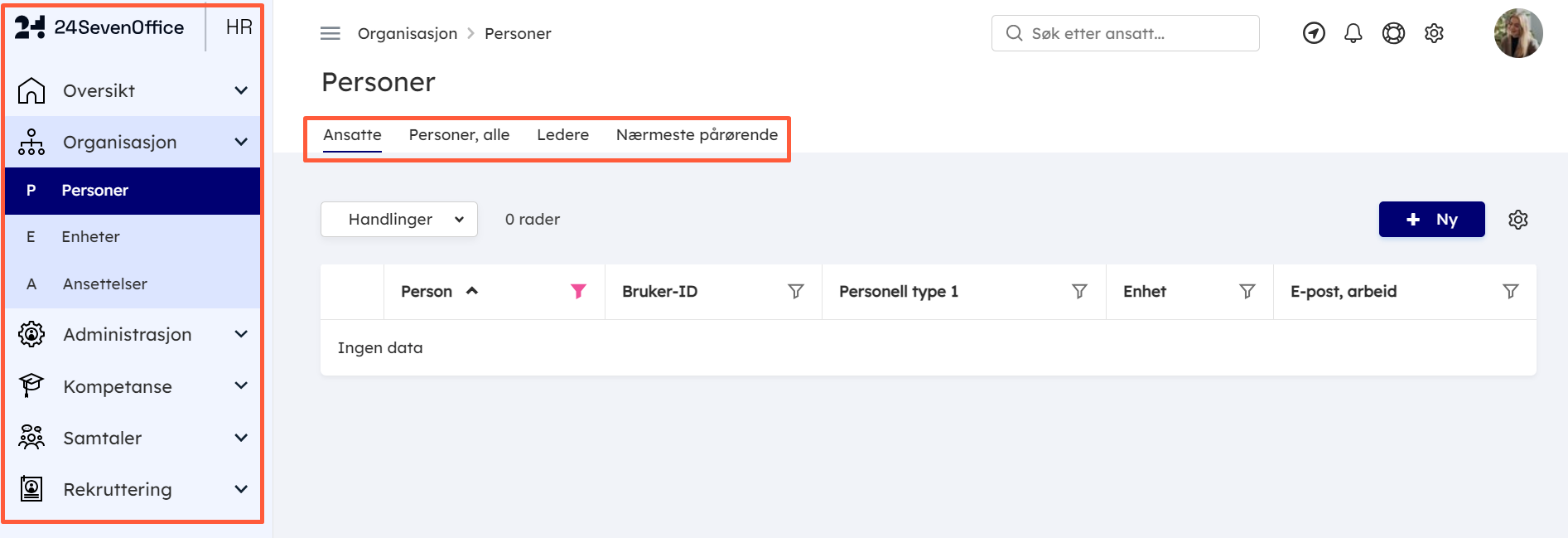
eller inne fra ressurser:
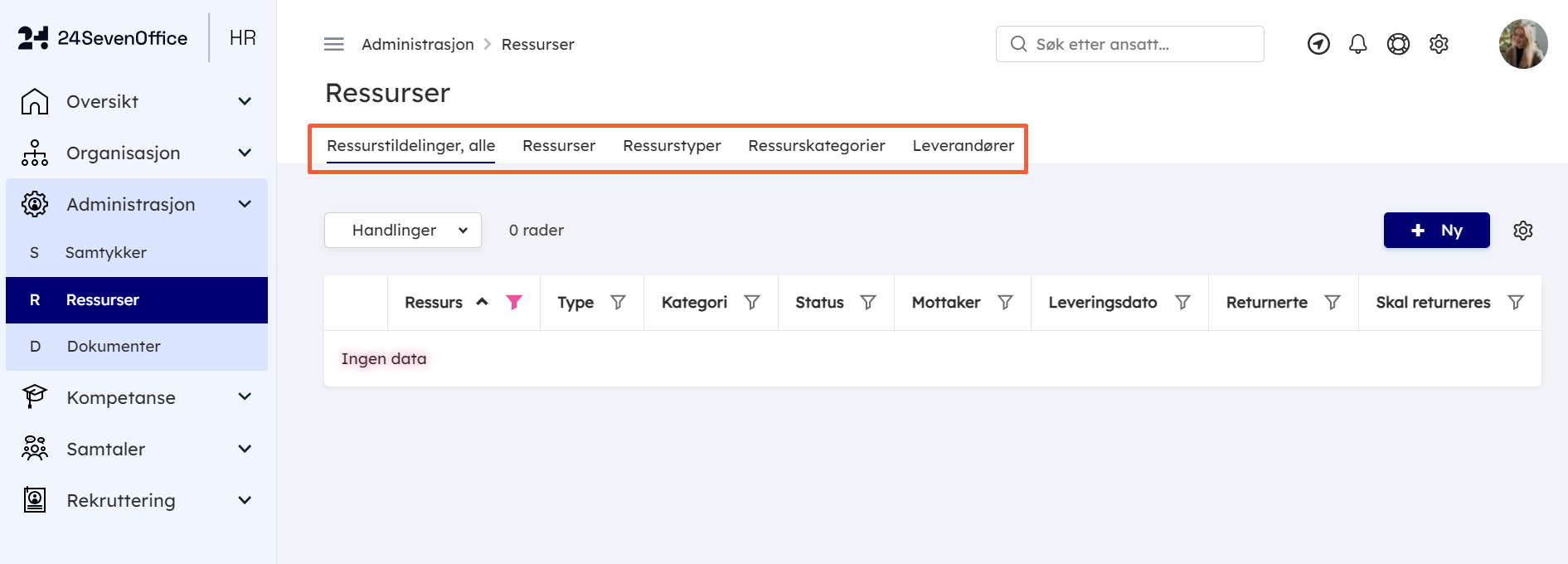
Hva er detaljmeny?
Detaljmenyen er den menyen vises fra en detaljert-visning F.eks for ansatte inne på deres profil:
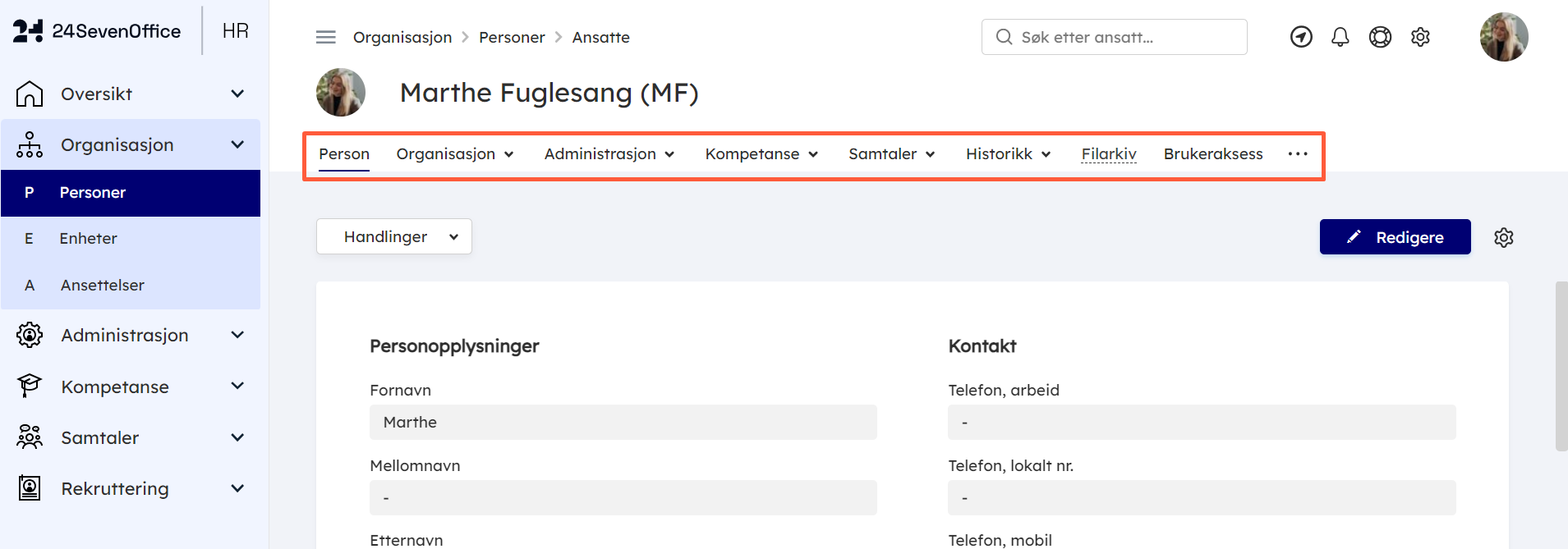
Eller detaljert inne på en spesifikk ressurs:
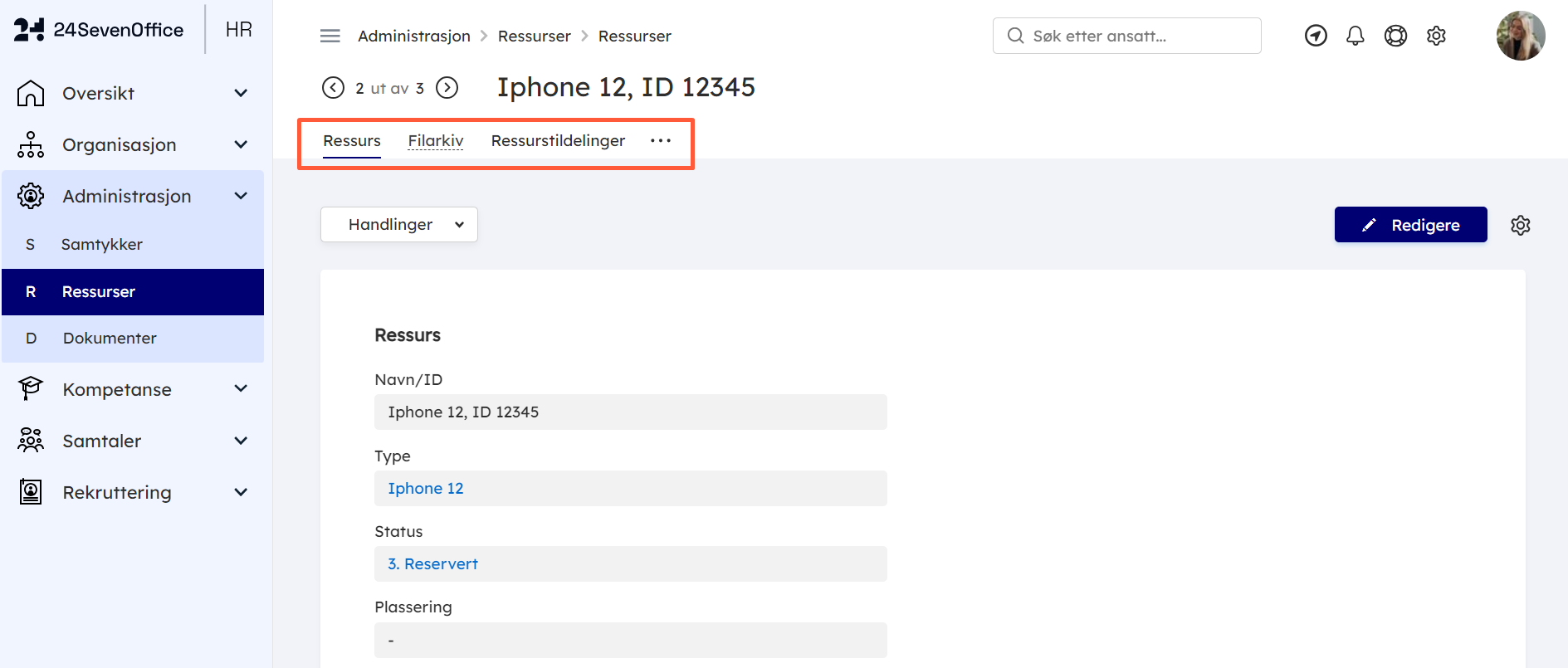
Hvordan redigere hovedmenyen?
For å illustrere dette, tar vi utgangspunkt i to ulike eksempler:
Første eksempel: Du ønsker å fjerne meny-punktet Realkompetanse.
Andre eksempel: Du ønsker å legge ut en intern stillingsannonse, og har behov for å legge til et punkt i menyen slik at ansatte kan søke på stillingen du legger ut i rekrutteringsmodulen.
Første eksempel
Fjerne meny-punkt "Realkompetanse":
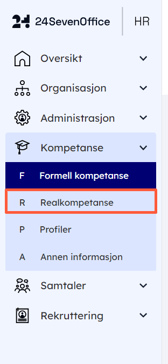
- I tannhjulet øverst til høyre, gå inn på “Rediger hovedmeny”:
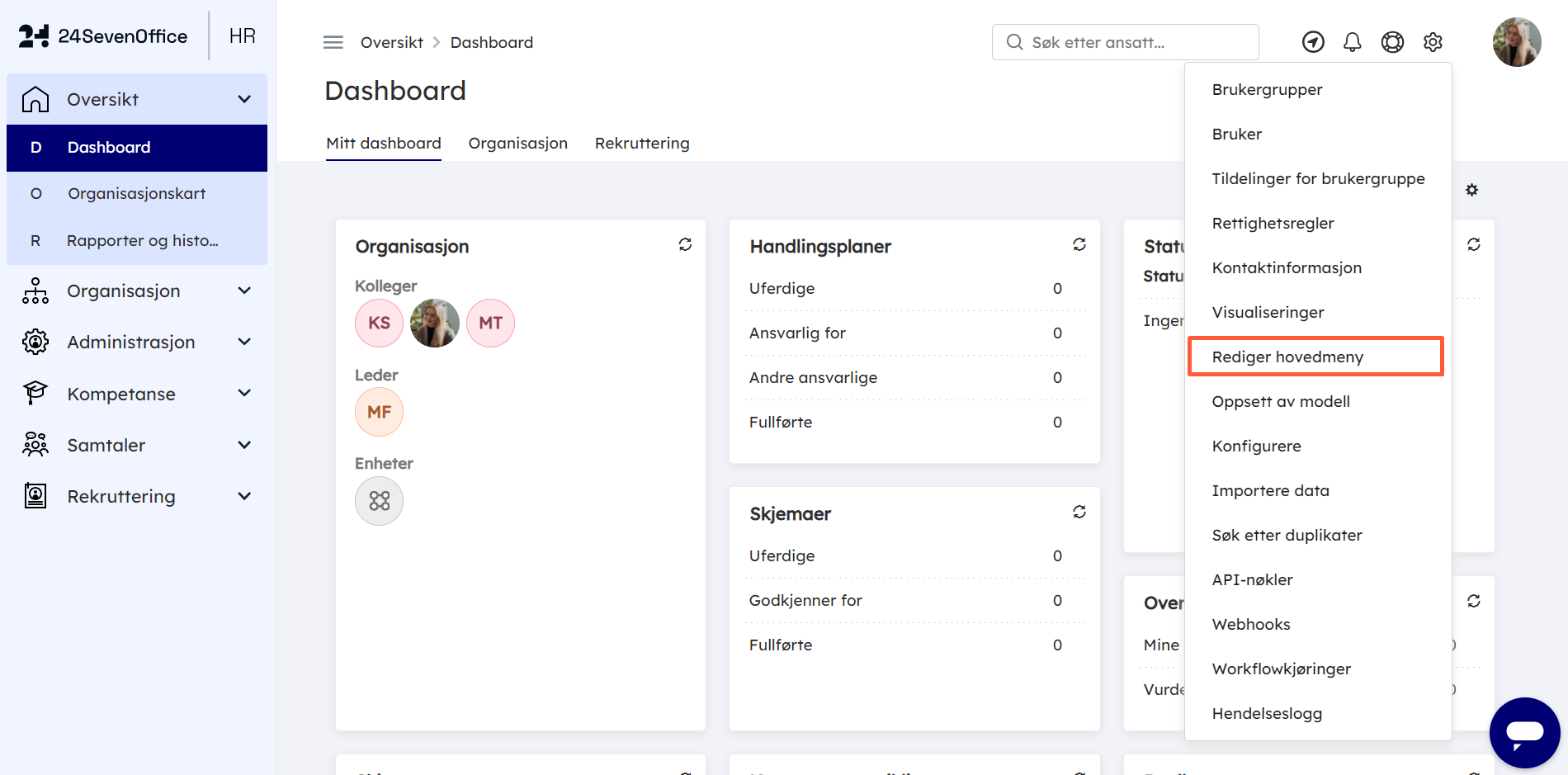
- Du får nå opp en liste over alle punkter i hovedmenyen, som er aktivert eller deaktivert (vi skiller også mellom "gruppe" og "tabell". "Gruppe" er de hovedmenypunktene på venstre loddrett linje, "tabell" er menypunktene på vannrette linjer):
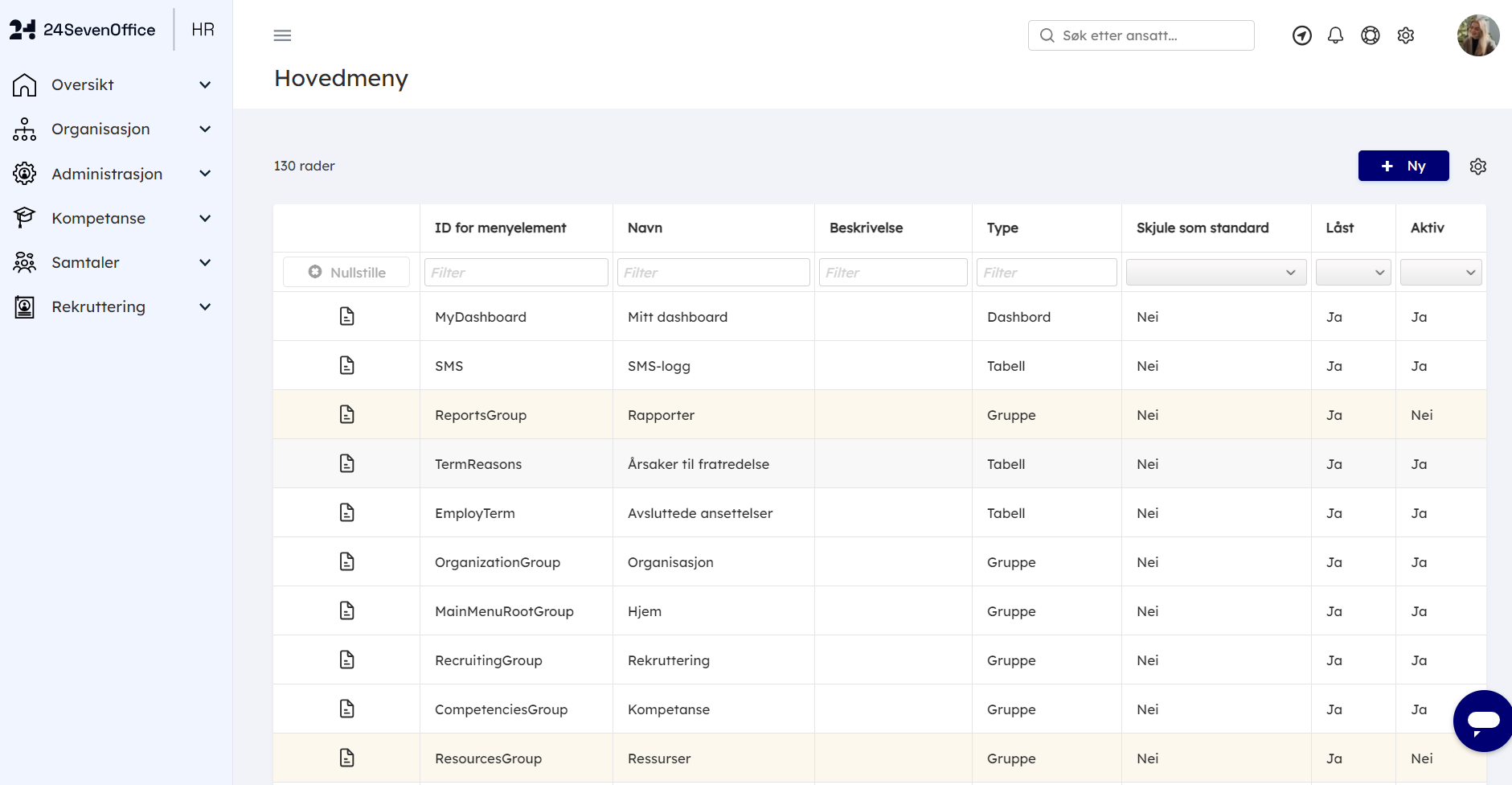
- Søk på "Realkompetanse":
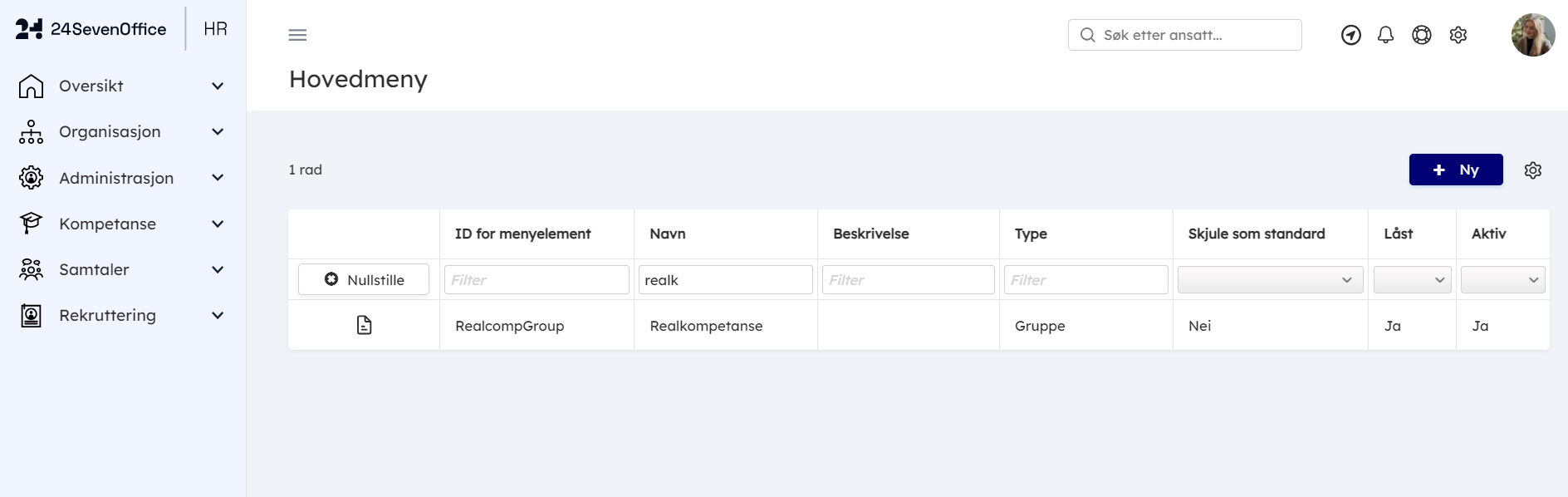
- Klikk deg inn på papirarket og "Deaktiver":
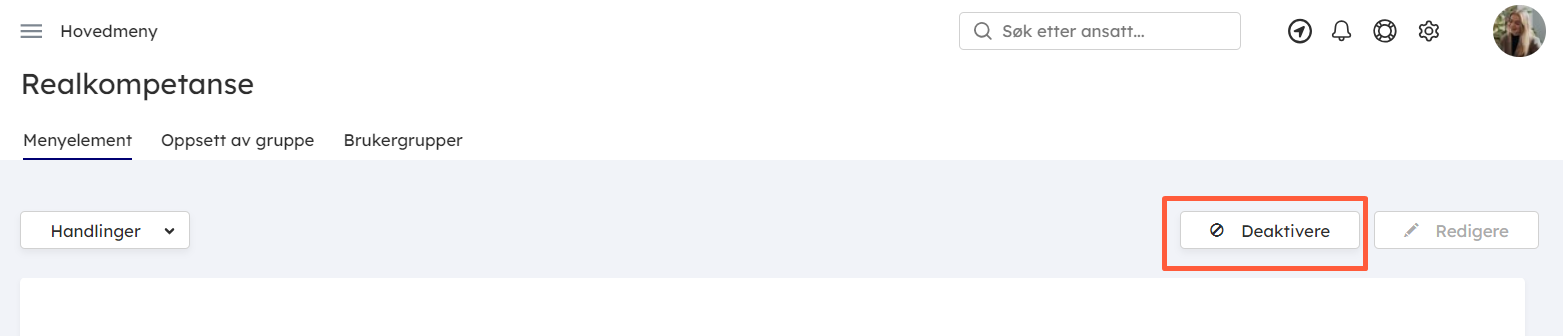
- Du vil nå se at "Realkompetanse" er borte fra hovedmenyen:
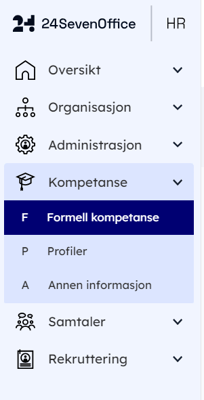
Du kan når som helst finne meny-punktet igjen og aktivere det.
Andre eksempel
Legge til menypunkt "Interne stillingsannonser"
- På samme måte som tidligere, gå inn på "Rediger hovedmeny" og søk "Interne stillingsannonser":
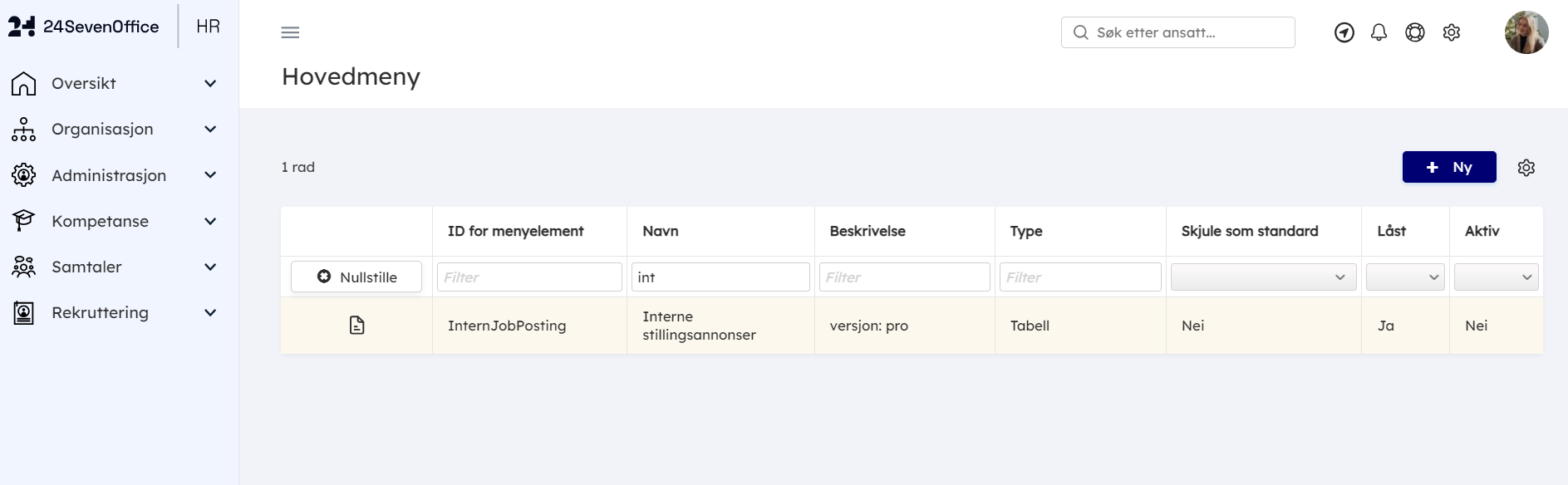
- Klikk deg inn på papirarket og aktiver meny-punktet:
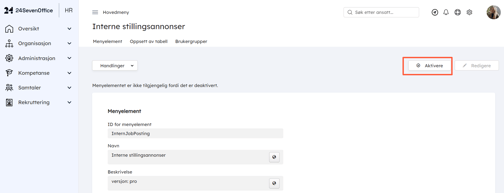
- Du vil nå se det aktiverte meny punktet under "Oversikt":
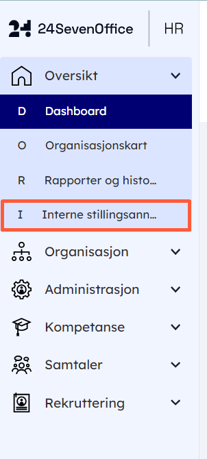
Hvordan redigere detaljmeny?
Redigering av detaljemeny fungerer på samme måte som redigering av hovedmeny, men hvor man finner de ulike punktene man kan redigere, har samme logikk som ved redigering av handlinger - man redigerer detaljmenyen fra den siden der det drivende objektet er representert.
For å illustrere hvordan man gjør dette, tar vi utgangspunkt i at du ønsker å fjerne meny-punktet "samtykker" fra alle ansattprofiler:

- Gå til den siden der det drivende objektet for menyen du skal vise, blir representert. I dette tilfellet er det "Personer" (det ser du fordi det er "Personer" som er markert på venstre side av menyen - altså personer som er drivende objekt):
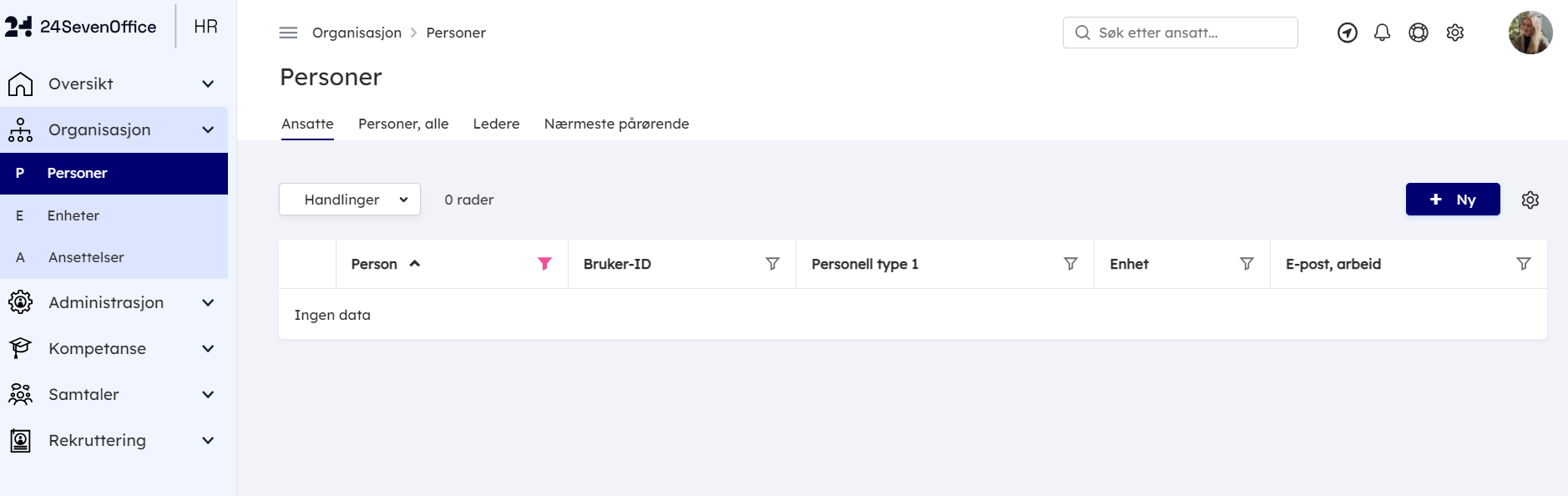
- Klikk på det lille tannhjulet på siden for personer, og deretter "Rediger detaljmeny":
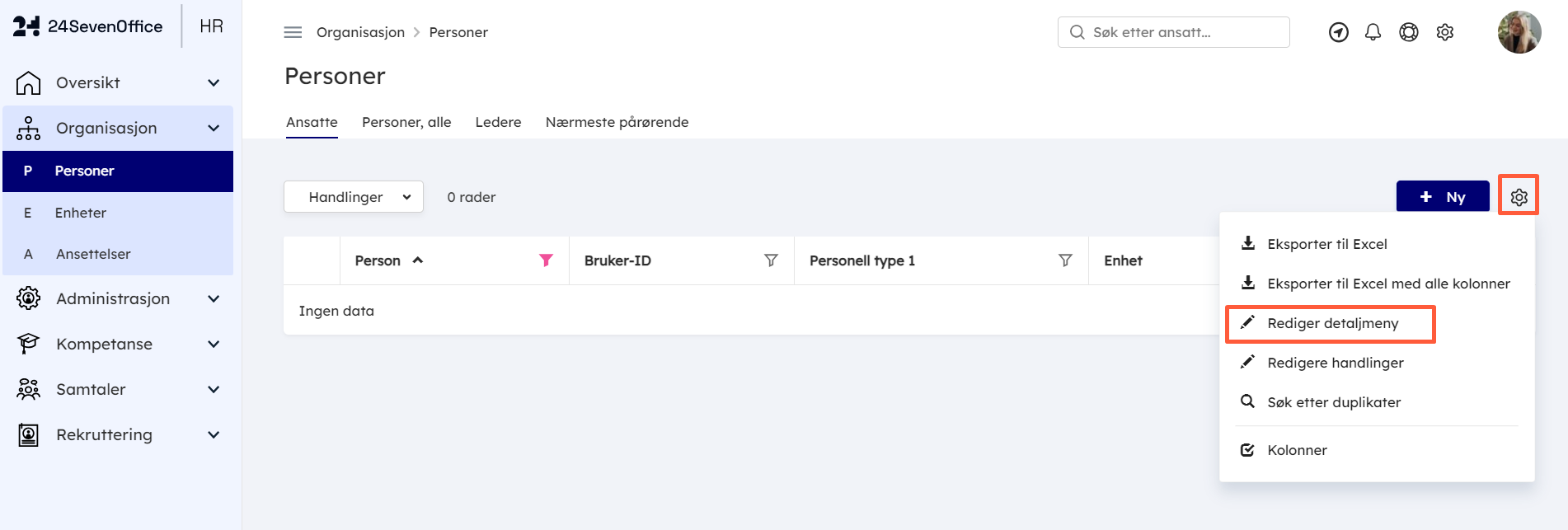
- Skriv inn "Samtykker" og klikk på papirarket:
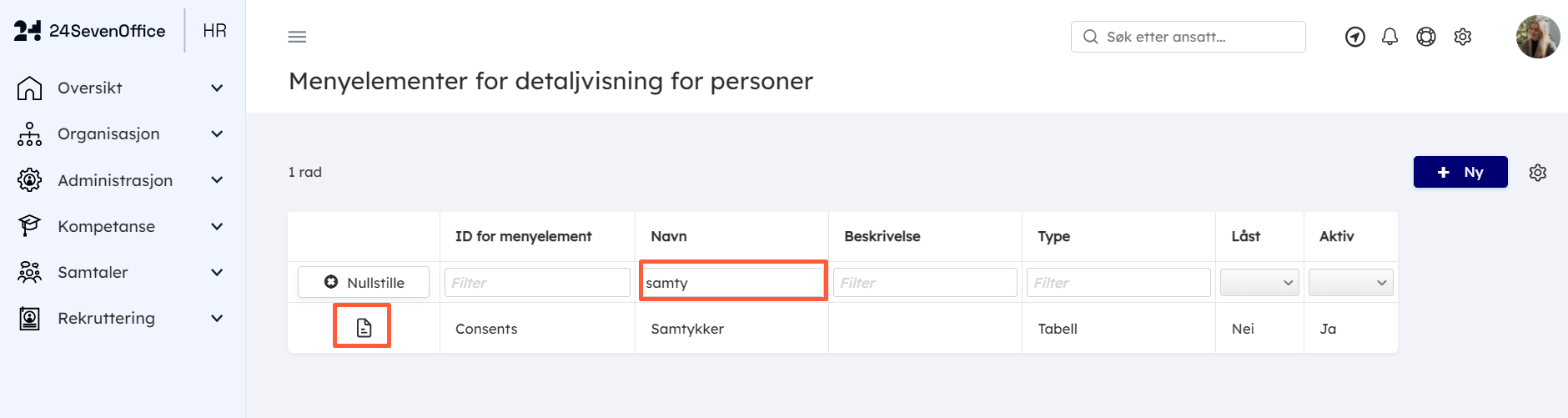
- "Deaktiver" menypunktet:
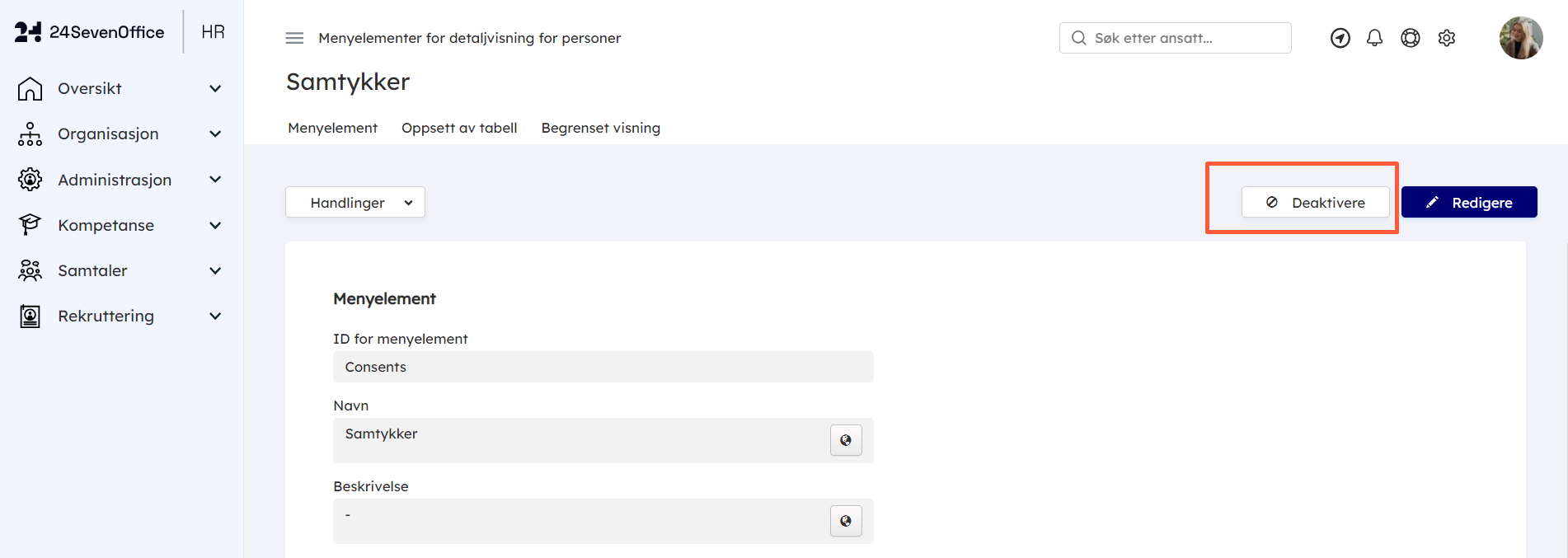
- "Samtykker" er nå fjernet som meny-punkt fra detaljmenyen:
